Hepimiz iPhone'larımızı en yeni ve en iyi iOS'a güncellemeyi seviyoruz. Ancak bazen yükseltme, sorun gidermeye ihtiyaç duyan beklenmedik sorunların bedeli ile birlikte gelir. Okurlarımızdan en sık duyduğumuz sorunlardan biri, güncellemeyi takiben uygulama çökmeleridir.
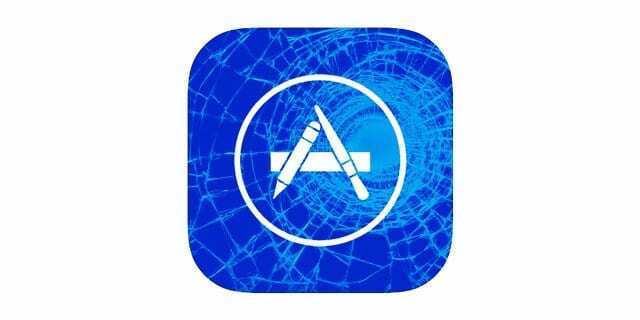
İçindekiler
- İlgili Makaleler
- Semptomlar
- çareler
- Son Durak(lar)
-
Sarmak
- İlgili Mesajlar:
İlgili Makaleler
- Mac Uygulamaları Çöküyor
- Safari Yavaş mı, iOS ile Çöküyor mu?
- iPhone Uygulamaları Sıkıştı
Semptomlar
İOS'unuzu yükselttikten sonra, iPhone'unuz veya diğer iDevices'iniz, uygulamanın yanıt vermemesi (donma) gibi şeyler yaşar veya uygulamaya dokunduğunuzda hiçbir şey olmaz. Uygulamayı başlatmayı denediğinizde, bir süre askıda kalıyor, hiçbir ekrana dokunmaya yanıt vermiyor ve sonunda çöküyor. Bu size benziyorsa, uygulama kilitleniyor hatası yaşıyorsunuz.

Bazen, Safari, Mesajlar ve Telefon gibi Apple'ın yerel (yerleşik) uygulamaları iyi çalışırken bazıları da dahil olmak üzere diğerleri Pages, iTunes U, iBooks veya Keynote gibi Apple uygulamaları ve Facebook, Twitter, Snapchat ve diğerleri
başlatmanın kısa bir süre içinde çökmesi. Bazı okuyucular, beyaz veya mavi bir ekranda bile takıldıklarını bildiriyor. Ve bu çok sinir bozucu!Neyse ki, bu durumu denemek ve düzeltmek için bazı şeyler var!
çareler
İşte iPhone'unuzla veya sahip olduğunuz herhangi bir iDevice ile denemeniz gerekenler
- Her şeyden önce en son Uygulama teklifine yükseltin. App Store'u açın ve henüz yüklemediğiniz uygulama güncellemeleri olup olmadığına bakın. Öyleyse, bu güncellemeleri indirip yükleyin.
- Şartlar ve koşulları değiştikçe kabul etmenizi isteyen bir mesaj alırsanız Kabul Et'e basın.
- Uygulamalarınız güncellenirken iDevice cihazınızı başka bir şey için kullanmamaya çalışın; sabırlı olun ve uygulama güncellemelerinize öncelik verin
- Uygulamalar indirilip yüklendikten sonra, daha önce kilitlenen uygulamalardan herhangi birini başlatın ve düzgün çalışıp çalışmadıklarını görün ve çökmeyi durdurun

- Exchange Kişi Senkronizasyonunu Devre Dışı Bırak. git Ayarlar > Mail > Hesaplar > Exchange (veya Outlook) Hesabını Seçin > Kişileri KAPATIN
- iPhone'unuzu Sıfırlamaya Zorlayın. Apple logosu görünene kadar Güç ve Ana Ekran Düğmelerini (veya mekanik bir ana yeri olmayan iDevices için Sesi Kısma) bir arada tutun
-
Ayarlar > Genel > Depolama ve iCloud Kullanımı > Depolamayı Yönet'i kontrol edin ve iPhone'unuzun toplam depolama alanının en az %10'unun boş olduğunu doğrulayın.
- Kullanılabilir depolama alanınız %10'dan azsa, bu ipuçlarıyla biraz yer açın
-
iCloud'dan Çıkış Yap. Ancak önce iCloud veya iTunes'a manuel yedekleme yapın. Ardından Ayarlar > Apple Kimliği Profili'ne gidin > aşağıya doğru kaydırın ve oturumu kapatın.
- Veya yalnızca sorunlu uygulamalarda iCloud'dan çıkış yapın. Ayarlar > Apple Kimliği Profili > iCloud'a gidin > düzenli olarak kilitlenen tüm uygulamaları KAPATIN - artık iCloud hesabınızda veri depolayamazlar.
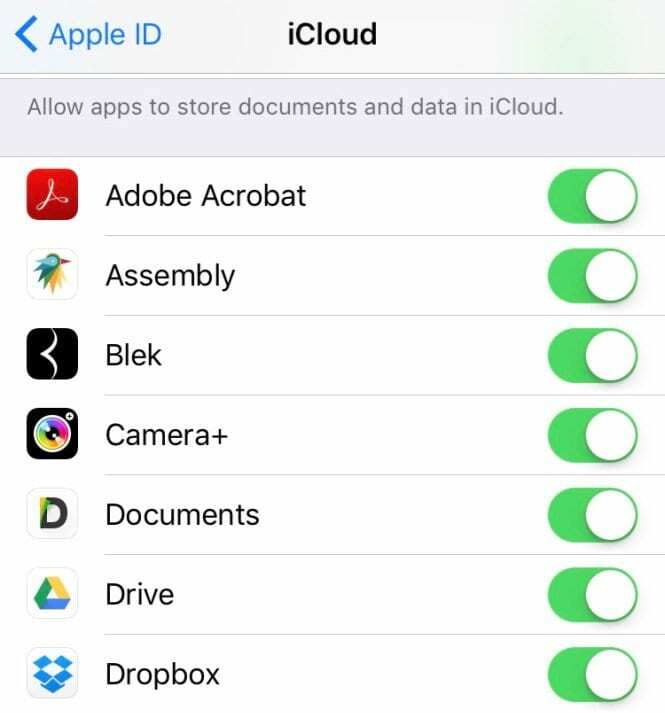
- Veya yalnızca sorunlu uygulamalarda iCloud'dan çıkış yapın. Ayarlar > Apple Kimliği Profili > iCloud'a gidin > düzenli olarak kilitlenen tüm uygulamaları KAPATIN - artık iCloud hesabınızda veri depolayamazlar.
- Sorunlu uygulamaları yeniden yükleyin. iDevice cihazınızı yedekleyin, düzenli olarak kilitlenen tüm uygulamaları silin ve App Store'dan yeniden yükleyin
-
WiFi veya Mobil (Hücresel) Verileri Kapatın. WiFi yerine Mobil (Hücresel) Veri kullanmayı deneyin.
- Ayarlar > WiFi > KAPALI duruma getirin
- Ardından Ayarlar > Hücresel > Hücresel Veri'ye gidin ve bunun açık olduğundan emin olun.
- Ardından, Hücresel Verileri Kullan altındaki tüm sorunlu uygulamalarda aşağı kaydırın ve geçiş yapın (sadece bu verilerin aylık tahsisatınız için geçerli olduğunu unutmayın)

Son Durak(lar)
Bu ipuçlarından hiçbiri iDevice cihazınız için işe yaramazsa, bir onarmak. Bu süreçten geçmek istemiyorsanız, iletişime geçin. Apple Desteği veya yerel Apple Mağazanızı veya Yetkili Apple Tamir Dükkanını ziyaret edin.

Sarmak
Evet, özellikle iOS güncellemelerinin ardından bu tür tuhaf sorunlar ortaya çıkıyor. Umarım bu ipuçlarından biri işinize yaramıştır. Bir alternatif bulduysanız, lütfen hepimizle paylaşın, biz de onu Okuyucu İpuçları bölümümüze ekleyelim.